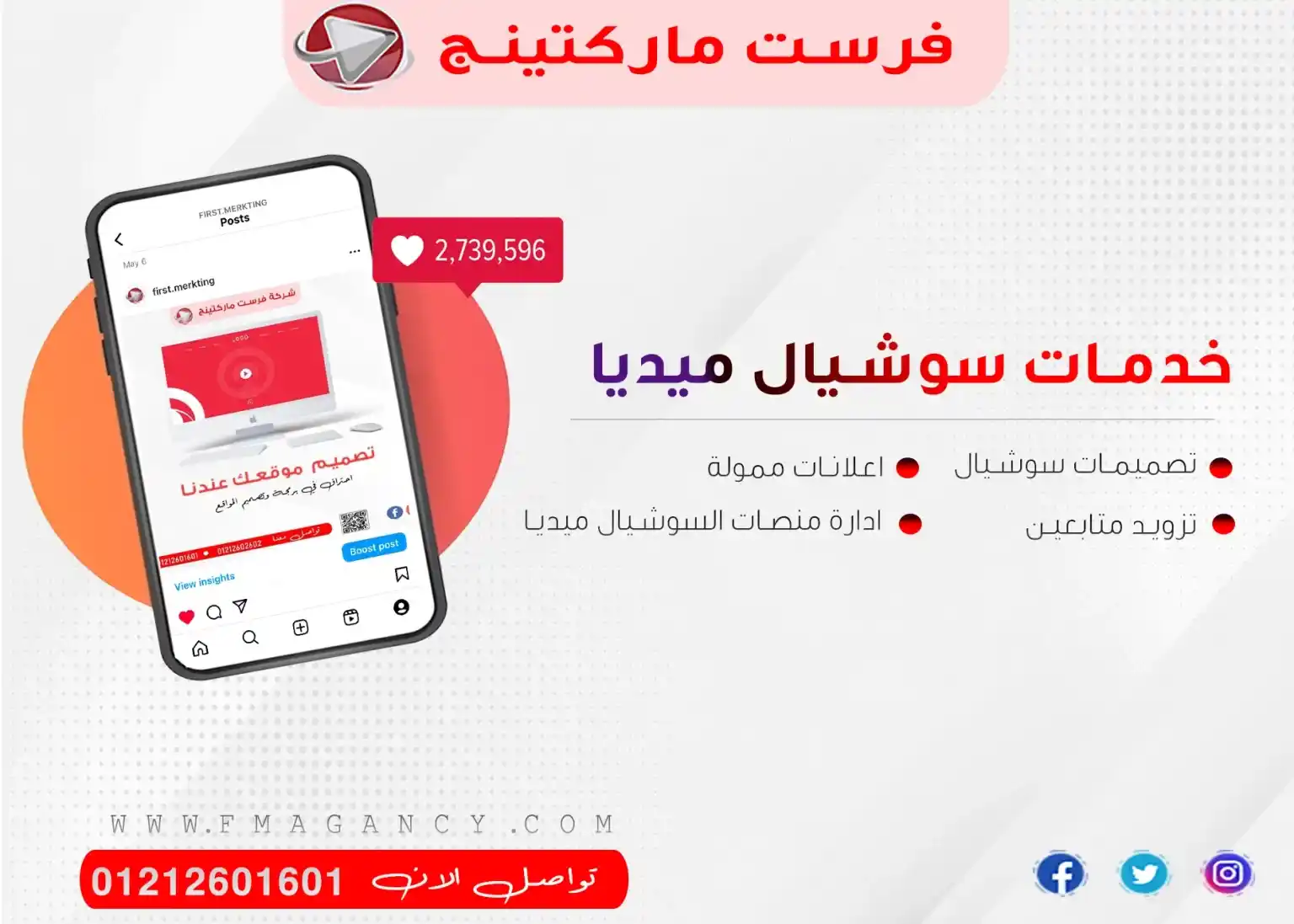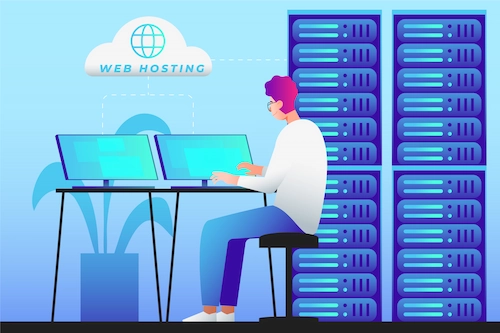تسطيب الوردبريس علي السيرفر المحلي
لتسطيب الوردبريس علي السيرفر المحلي هناك بعض الاشياء لابد من فعلها
اولا غلق اي انتي فيرس خاص بك بعد الانتهاء من التسطيب حتي يتم تفعيل الاباتشي
ثانيا امكانيات جهاز حديث ومتطور وهناك بعض الاجهزه تعمل بنظام 64 bit واجهزه اخري بنظام 32 ويتوفر البرنامج علي النظامين
ثالثا : لابد من ان يكون جهاز الكمبيوتر او اللابتوب الخاص بك خالي من الفيروسات او اي مشاكل نهائيا
فوائد التسطيب علي الشبكة الداخلية
تحمل المزيد من المزايا وهي
زيادة انتاج فريق عمل شركتك وسهولة التعاون
لايحتاج الي انترنت كما يمكنك العمل بنظام داخلي كما يسهل الادارة ويكون نظام الامان بشكل متكامل كما يمكن لاي مشترك علي الشبكة الداخلية للشركة الوصول للملفات بشكل كامل كما يمكن التعديل علي الملفات الخاصة بموقعك في اي وقت دون وجود انترنت
كما يمكنك من خلال السيرفر المحلي انشاء قواعد بيانات خاصة بشركتك او تسطيب سكربت للتجربة قبل رفعة علي الشبكة الخارجية لعرضة
الان ننتقل لتسطيب برنامج السيرفر المحلي
ولمعرفة تسطيب البرنامج XAMPP اضغط هنا لتحميل البرنامج
اولا نقوم بتحميل البرنامج من اي موقع للبرامج بالبحث في محركات بحث جوجل والعثور علي البرنامج وفتح الايقونة الخاص بة تظهر كالتالي بعد الضغط عليها
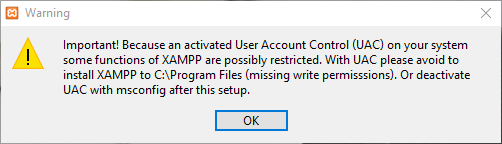
سوف تظهر لك شاشه كترحيب بالمستخدم اضغط Next
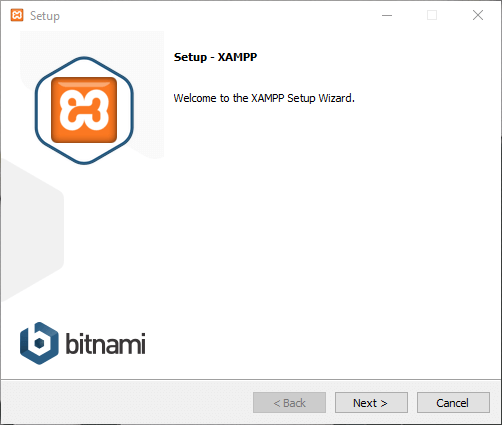
قد يعطيك البرنامج المكونات الرئيسية لتكوين السيرفر المحلي علي جهازك بعد ذلك يمكنك الضغط علي next لاكمال عملية التثبيت
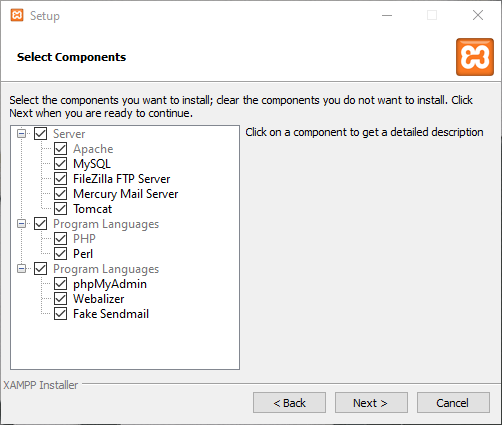
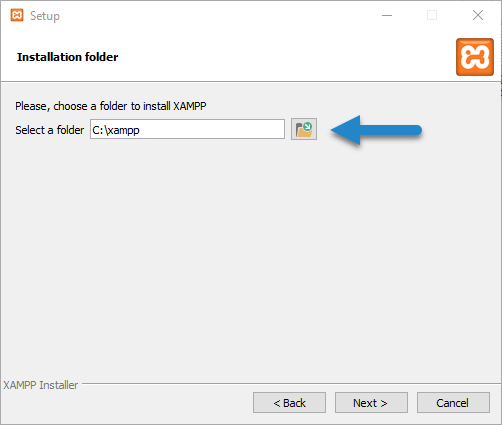
بعد الضغط علي الايقونة الجانبية المرمز اليها في السهم الاحمر تظهر لك الشاشة التالية
بعد إتمام تاكيد المسار اضغط على Next.

يظهر لك مربع يشير لك بإمكانية معرفة المزيد حول التنصيب التلقائي لمعظم نظم إدارة المحتوى الذي يدعمها XAMPP، اضغط Next.

تظهر لك شاشة تاكيد علي اختيارك السابق برجاء اتمام العملية والضغط علي next
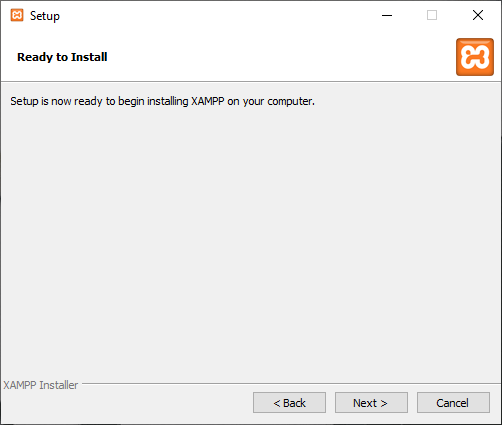
الان يبدء تسطيب البرنامج لا تضغط علي اي شئ اترك البرنامج حتي ينتهي من التثبيت
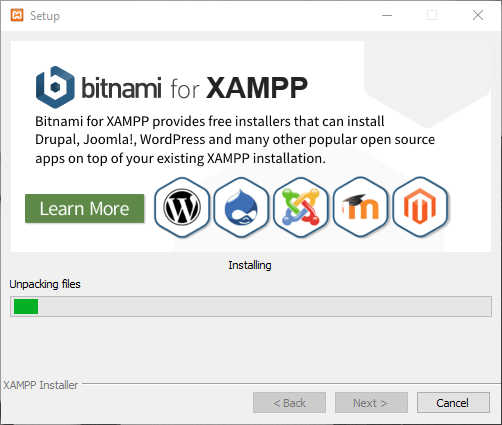
بعد الانتهاء تظهر لك الشاشة التالية اضغط علي كلمة Finish
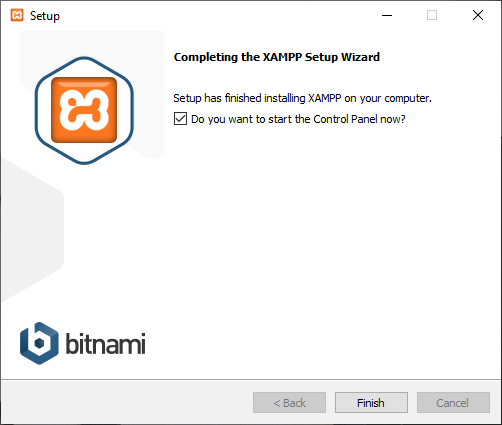
مرحلة الانتهاء اكتملت يمنك الان الضغط علي ايقونة البرنامج حسب المسار الذي قمت بتحديدة
سوف تظهر لك الشاشة التالية يمنك الضغط علي Start لتشغيل Apache والضغط مره اخرة علي Start لتشغيل MYSQL كما هو مشار
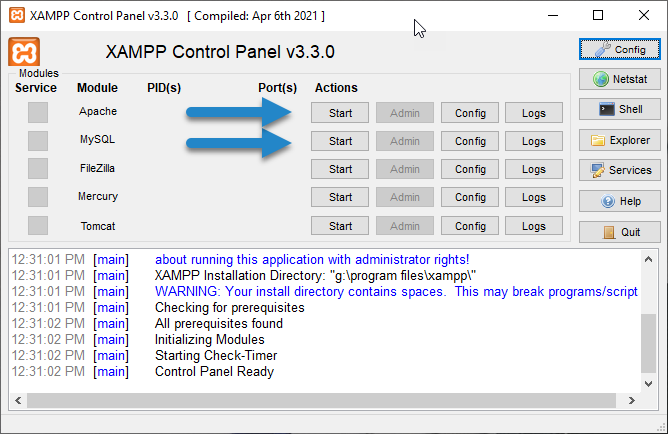
لفتح السيرفر المحلي للتجربة وبدء العمل يمكنك الضغط علي كلمة Admin او الذهاب للمتصفح الذي تستخدمة وكتابة ip Adress وهو 127.0.0.1 سوف تظهر لك الشاشة التالية
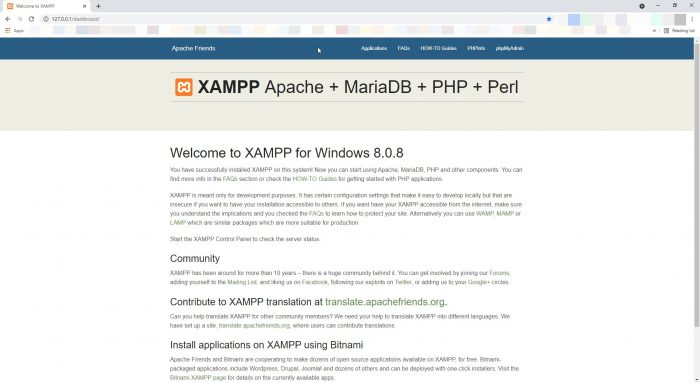
اقرا ايضا : تسطيب الوردبريس من السي بانل
ثانيا تسطيب الوردبريس علي السيرفر المحلي الذي قمنا بتسطيبة
بعد تحميل الوردبريس من الرابط التالي من هنا حمل الاصدار المناسب وبعد التحويل يمكنك رفعة الي مجلد xampp الذي قمت بتحديد مسارة في الخطوات السابقة
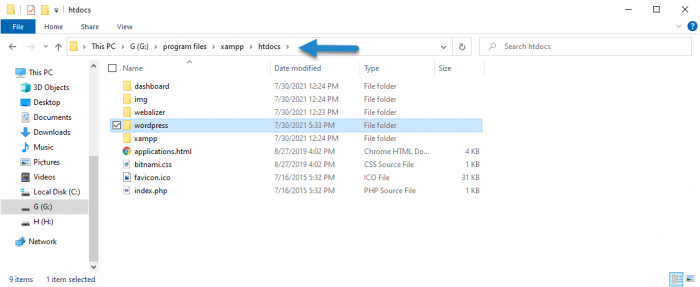
ولكي نقوم بتسطيب الوردبريس نفتح المتصفح الخاص بنا ونقوم باكتابة الاي بي التالي /http://127.0.0.1/wordpress
سوف تظهر لحضراتكم النافذة التالية وفي حالة ظهورها تاكد انك قمت بالخطوات بطريقة صحيحة والعملية تمت بنجاح الي هذه الخطوة
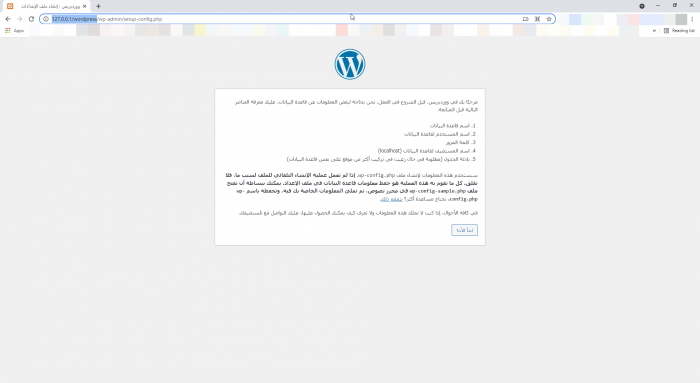
افتح برنامج للسيرفر المحلي وتبدء بالضغط علي كلمة admin سوف تظهر لك كالتالي
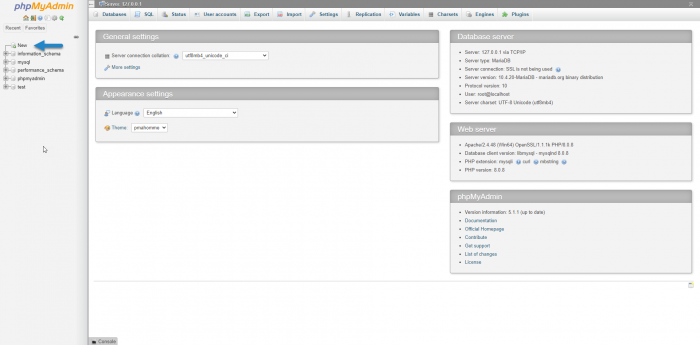
اضغط علي كلمة new لانشاء قاعدة بيانات جديدة سوف تظهر لك النافذة التالية
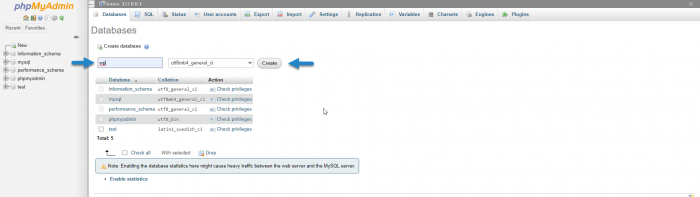
يمكنك الان كتابة اسم قاعدة البيانات والضغط علي كلمة Create كالتالي

اذا ظهرت قاعدة البيانات كما في الصورة السابقة تاكد ان خطواتك صحيحة يمنك بعدها التوجة الي شاشة تسطيب الوردبريس واكمال الخطوات لتثبيته
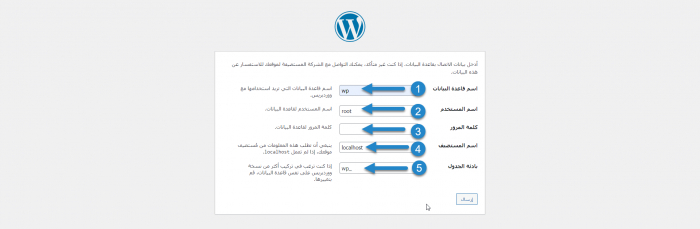
نرجع الان لاكمال عملية تسطيب الوردبريس بعد ان ضغطنا علي كلمة ابدء الان ظهرت لنا الشاشة التالية
نبدء بكتابة قاعدة البيانات التي قمنا بكتابتها في الخطوة السابقة
بعد كتابة قاعدة البيانات كتابةاسم المستخدم الافتراضي وهو root ونترك حقل كلمة المرور فارغ لاتقم بكتابة اي شئ
وتترك كافة الحقول كأسم المستضيف وبادئة الجدول كما هي لاتقم بتغيير اي من تلك الحقول
لاتمام عملية التسطيب بطريقة صحيحة بعد ذلك التوجة الي الخطوة التالية
واذا ظهرت الشاشة التالية فقد تمت عملية التسطيب بنجاح

في الشاشة التي تظهر يمكنك كتابة اسم الموقع بطريقة صحيحة سواء كانت باللغة العربية او اللغة الانجليزية وكتابة البريد وكلمة المرور واسم المستخدم والانتهاء من اخر مرحلة
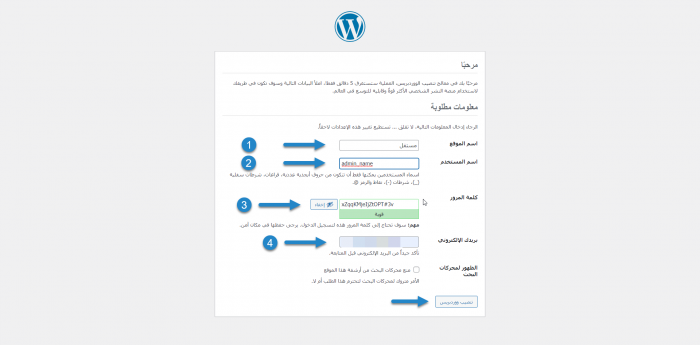
بعد كتابة البيانات الضغط علي كلمة تسطيب وردبريس
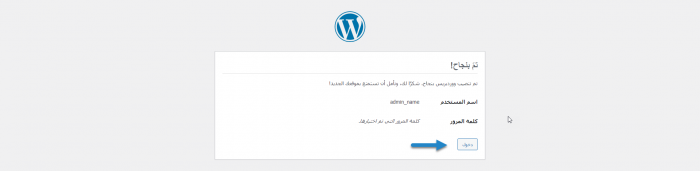
تمت الان العملية بنجاح مبروك عليك تسطيب وردبريس علي سيرفرك المحلي اضغط علي كلمة دخول الان لتحويلك علي شاشة تسجيل الدخول
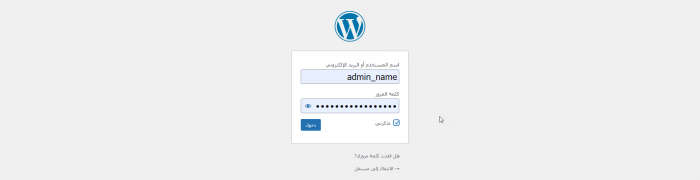
بعد كتابة بياناتك اسم المستخدم وكلمة المرور اضغط علي دخول لظهور لوحة التحكم للودربريس
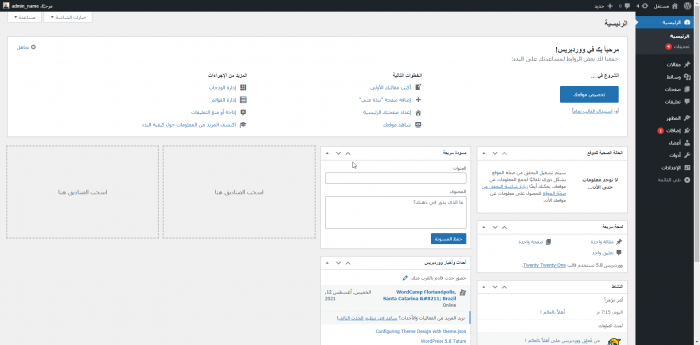
لقد نجحت الان في تسطيب وردبريس
بعض الدروس للوردبريس
اقرا ايضا : حماية موقعك من الفيروسات ومن الاختراق